- Autor Abigail Brown [email protected].
- Public 2023-12-17 06:57.
- Ostatnio zmodyfikowany 2025-01-24 12:20.
Błędy Binkw32.dll są spowodowane problemami, które konkretna gra, którą próbujesz zainstalować lub w którą chcesz grać, ma z kodekiem Bink Video stworzonym przez RAD Game Tools, Inc.
W większości przypadków błędy „punktu wejścia procedury” związane z plikiem binkw32.dll są spowodowane uruchamianiem „złamanych” wersji gier. Możesz zobaczyć ten błąd podczas próby uruchomienia gry bez oryginalnej płyty CD lub DVD, co często zdarza się w przypadku nielegalnie pobranych gier.
Wiele popularnych gier na komputery PC korzysta z kodeka Bink Video. Twoja gra może używać kodeka (a tym samym binkw32.dll), nawet jeśli nigdy nie instalowałeś niczego z RAD Game Tools.
W zależności od tego, w jakiej grze występuje ten problem, błąd można zobaczyć w prawie każdym systemie operacyjnym firmy Microsoft od Windows 95 do nowszych wersji, takich jak Windows 11, Windows 10, Windows 8, Windows 7, Windows Vista i Windows XP.
Błędy Binkw32.dll
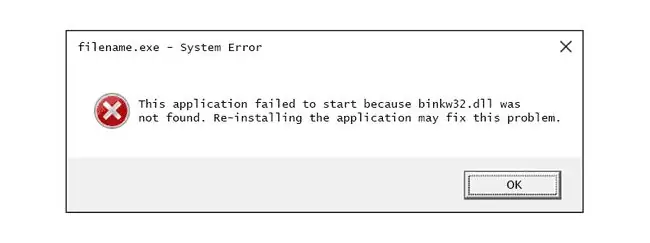
Istnieje wiele sposobów na pojawienie się błędu na Twoim komputerze. W większości przypadków informuje, że brakuje pliku DLL.
Poniżej znajdują się niektóre z najczęstszych odmian błędu:
- Brak pliku BINKW32. DLL
- Binkw32.dll nie znaleziono
- Ta aplikacja nie została uruchomiona, ponieważ nie znaleziono BINKW32. DLL. Ponowna instalacja aplikacji może rozwiązać ten problem.
- Nie można znaleźć pliku binkw32.dll!
- Próba opóźnionego załadowania.dll lub uzyskania adresu funkcji w ładowanym z opóźnieniem.dll nie powiodła się. Dll: binkw32.dll
- Ten program nie może się uruchomić, ponieważ na Twoim komputerze brakuje pliku binkw32.dll. Spróbuj ponownie zainstalować program, aby rozwiązać ten problem
Nawet po zastąpieniu pliku binkw32.dll niektórzy użytkownicy otrzymają jeden z tych powiązanych błędów lub inny podobny:
- Punkt wejścia procedury _BinkSetVolume@12 nie może być zlokalizowany w bibliotece dołączanej dynamicznie binkw32.dll.
- Punkt wejścia procedury _BinkSetMemory@8 nie mógł zostać zlokalizowany w bibliotece dołączanej dynamicznie binkw32.dll.
Plik to nie blinkw32, ale binkw32 (bez litery „L”). Możesz zobaczyć wiele odniesień online do migania zamiast bink, ale to tylko literówki.
Komunikat o błędzie może dotyczyć dowolnej gry wideo na PC, która korzysta z kodeka Bink Video.
Niektóre popularne gry, które mogą generować te błędy, to Age of Conan, Dungeon Lords, Civilization III, Demon Stone, Battlefield 2142, Battlefield 1942, Age of Empires III, Dungeon Siege II, World in Conflict, Sid Meier's Pirates!, Broken Sword 4, Ragnarok, BioShock, Battlefield Vietnam, Empire Earth II, DarkRO, Hitman: Blood Money, The Elder Scrolls IV: Oblivion, Star Wars: Battlefront II, Tomb Raider: Legend i wiele innych.
Jak naprawić błędy Binkw32.dll
Nie pobieraj pliku DLL binkw32.dll pojedynczo z żadnej „strony pobierania DLL”. Istnieje wiele powodów, dla których pobieranie bibliotek DLL z tych witryn nigdy nie jest dobrym pomysłem. Jeśli potrzebujesz kopii pliku, zawsze najlepiej jest uzyskać ją z legalnego, oryginalnego źródła. Jeśli już go pobrałeś, usuń go z miejsca, w którym go umieściłeś i kontynuuj następujące kroki.
-
Zamknij i ponownie otwórz program gry, który wygenerował błąd binkw32.dll. Niezależnie od gry, w którą grasz, może występować tymczasowy problem, który może naprawić ponowne uruchomienie.
-
Pobierz i zainstaluj RAD Video Tools, aby ewentualnie zastąpić brakujący lub uszkodzony plik.
Pobieranie ma postać pliku 7Z, więc aby go otworzyć, potrzebujesz 7-Zip na swoim komputerze. Na stronie pobierania znajduje się również hasło, które będzie potrzebne podczas otwierania.
-
Zainstaluj grę ponownie. Ponieważ błąd dotyczy kodeka wideo, który powinien znajdować się w instalacji gry, ponowna instalacja całej gry prawdopodobnie rozwiąże problem.
Nawet jeśli nie zostaniesz o to poproszony, pamiętaj o ponownym uruchomieniu komputera po odinstalowaniu i przed ponowną instalacją. Ponowne uruchomienie komputera w tym momencie zapewni, że wszystkie załadowane pliki zostaną usunięte z pamięci, a dezinstalacja zostanie ukończona w 100 procentach.
-
Pobierz najnowszą aktualizację gry. Odwiedź witrynę projektanta gry i pobierz najnowszy dodatek Service Pack, łatkę lub inną aktualizację dla swojej konkretnej gry.
W wielu przypadkach, nawet w przypadku niektórych wystąpień „punktu wejścia procedury _BinkSetVolume@12” i powiązanych błędów, błąd binkw32.dll mógł zostać naprawiony w aktualizacji gry.
-
Skopiuj plik binkw32.dll z katalogu System gry do katalogu głównego gry. W niektórych grach plik jest umieszczany w złym katalogu podczas instalacji gry.
Na przykład, jeśli Twoja gra jest zainstalowana w C:\Program Files\Game, skopiuj plik z folderu C:\Program Files\Game\System do folderu głównego gry w C:\Program Files\Game.
- Skopiuj plik binkw32.dll do katalogu systemu Windows. Niektóre osoby doświadczające tych błędów naprawiły ten problem, kopiując plik binkw32.dll z jego lokalizacji w folderze instalacyjnym gry do folderu C:\Windows\System.
-
Skopiuj plik binkw32.dll z płyty z grą do folderu instalacyjnego programu. Jeśli nie możesz znaleźć pliku DLL z folderu System gry lub folderu System Windows, lub skopiowanie tej biblioteki DLL nie działa, następnym najlepszym miejscem, aby go pobrać, jest oryginalny dysk CD.
Na przykład, jeśli błąd pojawi się podczas grania w Age of Empires III, otwórz dysk z Eksploratora plików i znajdź plik Disk1C~1.cab. Otwórz ten plik CAB i skopiuj binkw32.stamtąd do folderu instalacyjnego gry, którym prawdopodobnie jest C:\Program Files (x86)\Microsoft Games\Age of Empires III.
W większości przypadków chcesz skopiować plik DLL do dowolnego folderu, w którym znajduje się główny plik aplikacji gry, zwykle plik EXE, który jest używany do uruchamiania gry za każdym razem, gdy jest otwierany za pomocą skrótu. Możesz znaleźć ten folder, klikając prawym przyciskiem myszy skrót do gry (zwykle na pulpicie) i wybierając opcję otwarcia lokalizacji pliku.
- Czy gra jest piracka? W większości przypadków „punkt wejścia procedury _BinkSetVolume@12” i powiązane błędy pojawiają się tylko podczas uruchamiania nielegalnej wersji gry. W takim przypadku naszą jedyną rekomendacją jest zakup gry i spróbowanie ponownie.
- Uaktualnij swoją kartę wideo. Jest to mniej powszechny powód, ale w niektórych przypadkach błąd „punktu wejścia procedury _BinkSetVolume@12” i inne podobne są spowodowane uruchomieniem gry na komputerze z gorszą kartą graficzną. Aktualizacja karty do karty z większą pamięcią i mocą obliczeniową może rozwiązać problem.
Pamiętaj, aby odwiedzić witrynę projektanta gry i dowiedzieć się, jakie są minimalne wymagania dotyczące karty wideo dla gry, w którą chcesz zagrać. Upewnij się, że kupujesz wystarczająco mocną kartę, aby zagrać w tę grę.
Potrzebujesz więcej pomocy?
Jeśli nie chcesz samodzielnie naprawiać tego problemu, zobacz Jak naprawić komputer? aby uzyskać pełną listę opcji pomocy technicznej, a także pomoc we wszystkim po drodze, np. ustalenie kosztów naprawy, usunięcie plików, wybór usługi naprawy i wiele więcej.






